钉钉云课堂阅卷功能使用方法, 学生在钉钉云课堂上做完答题卡后,老师需要对试卷进行阅卷,但有些有用的老师可能不知道如何阅卷。这里有一个详细的教程给你。让我们来看看。
钉钉云课堂阅卷功能:
1.打开钉钉,点击工作,选择“云课堂”。
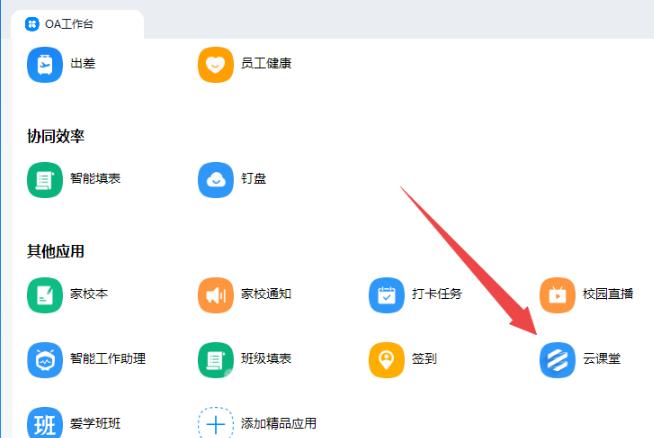
2.在云课堂界面点击“管理中心”。
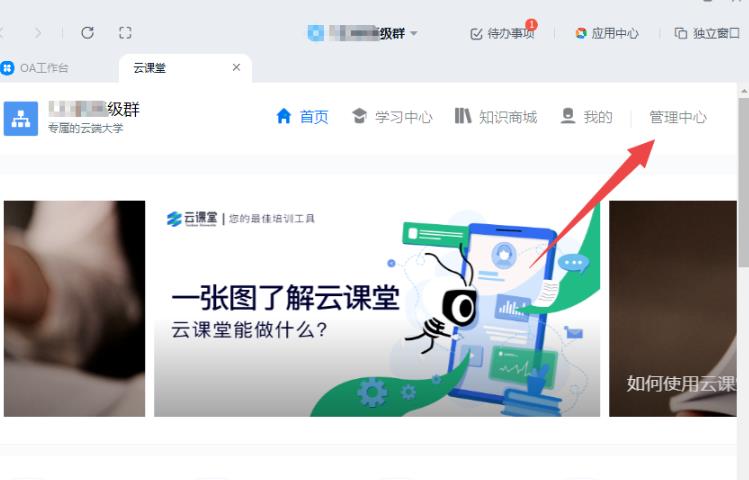
3.打开“管理中心”,点击“阅卷管理”。
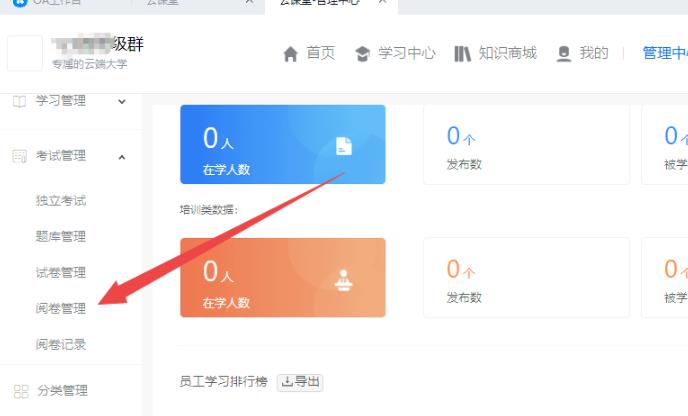
4.找到相应的考试并点击“阅卷”。
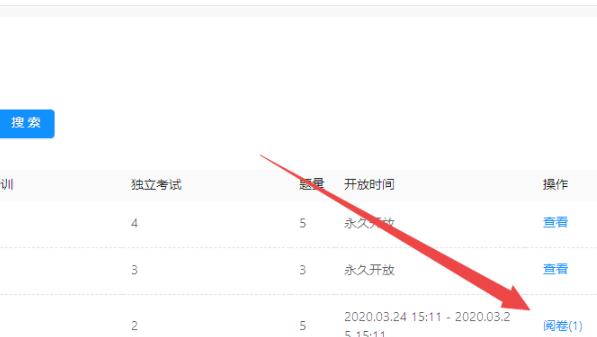
5.标记学生后点击“标记”。
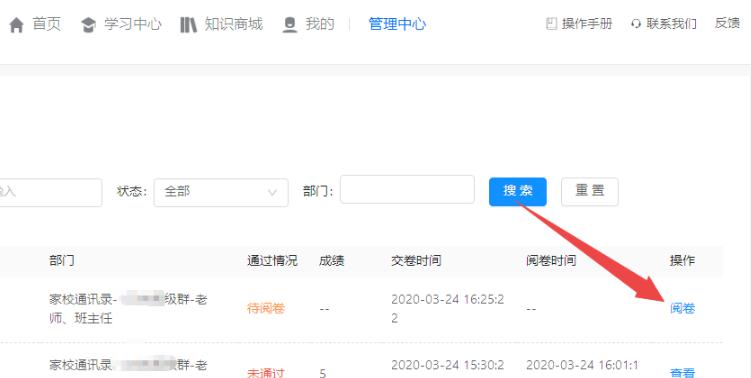
6.标记后点击“完成标记”。
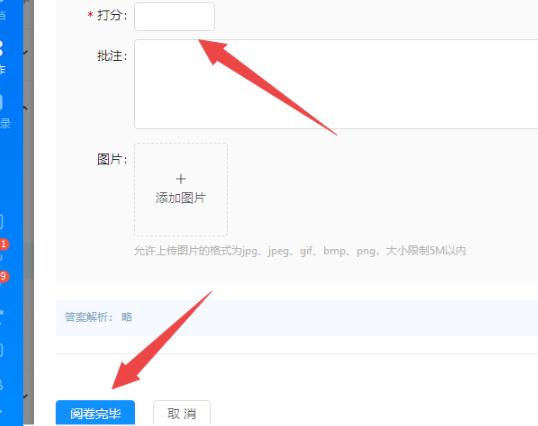
你可能还想看:钉钉云课堂给学生发试卷。
钉钉云课堂阅卷功能使用方法,以上就是本文为您收集整理的钉钉云课堂阅卷功能使用方法最新内容,希望能帮到您!更多相关内容欢迎关注。




